[toc]
Antes de instalar este emulador de plataforma móvil, es recomendable averiguar cuáles son los requisitos mínimos y recomendados del sistema BlueStacks para las diferentes versiones, y también comprobar su conformidad con la configuración de tu ordenador o portátil. No siempre es fácil para un usuario común lidiar con modelos de procesadores, tarjetas de video y otras «sutilezas». Y si tiene alguna dificultad con esto, consulte nuestro material.
Detalles
Por el momento, hay tres versiones reales de BlueStacks: las tres habituales, 3N y cuatro (la última actualización del programa). El primero ejecuta Android KitKat (4.4), mientras que el segundo y el tercero ejecutan Nougat (7.X). Y es fácil suponer que cada uno de los casos tendrá sus propios requisitos de sistema, tanto mínimos como recomendados. Pero en realidad todo es idéntico. En el artículo, los requisitos se escribirán mediante el signo «/» en caso de diferencias. Todo se parece a esto: “mínimo/recomendado”.
Para BlueStacks 3 y 3N:
- SO: Windows XP (32 bits solo con Service Pack 3), Vista (32 bits o 64 bits y superior)/»Diez» (lea a continuación para conocer su sistema operativo);
- Procesador: incluso un modelo gem/multi-core de un solo núcleo con virtualización habilitada y una puntuación de PassMark de más de 1000 puntos (lea más sobre PassMark a continuación);
- Adaptador de gráficos: cualquiera/Intel HD 5200 o equivalente con clasificación PassMark 750+;
- RAM: 2 GB/6 GB o más;
- Unidad: al menos 4 GB de espacio libre en HDD/unidad de estado sólido (SSD) con 40 GB o más de espacio disponible;
- Una conexión a Internet de banda ancha (requerida cuando se usan servicios de Internet o para juegos móviles a través de la Web);
- Los controladores de tarjeta de video más recientes (lea a continuación para actualizarlos).
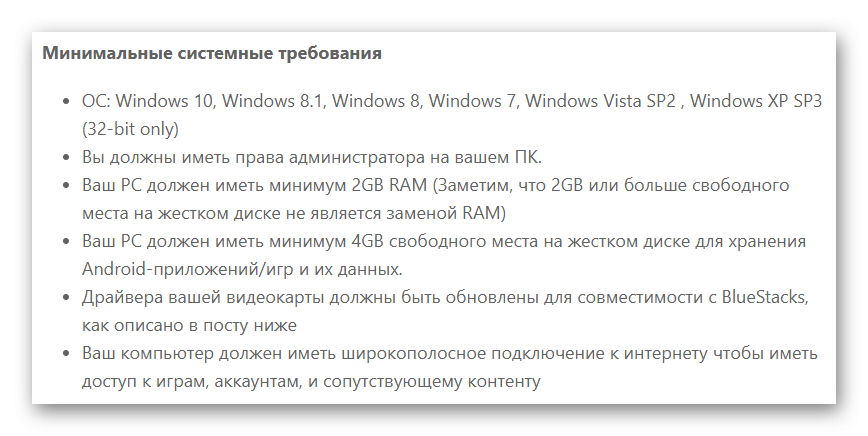
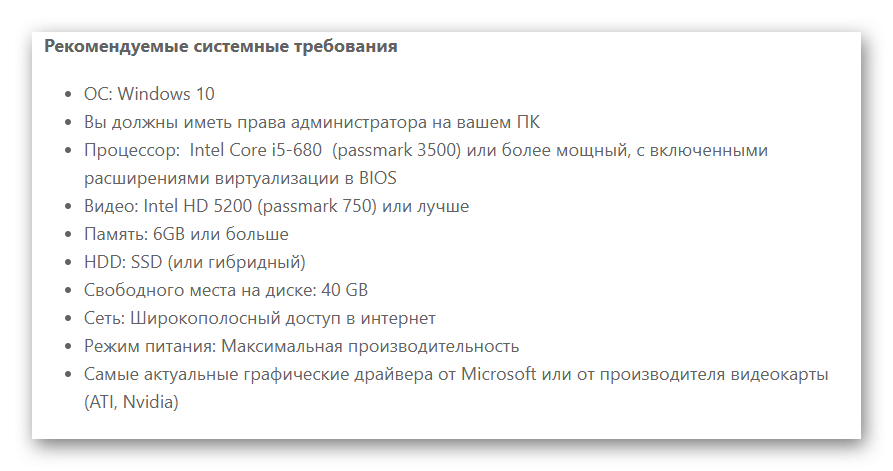 Para BlueStacks 4 todo es igual, excepto el sistema operativo. Esta versión del programa ya no es compatible con Windows XP y Vista.
Para BlueStacks 4 todo es igual, excepto el sistema operativo. Esta versión del programa ya no es compatible con Windows XP y Vista.
Y para averiguar qué versión de Windows tiene, verifique PassMark y actualice sus controladores, consulte los siguientes elementos.
SO
Si no conoce el sistema operativo instalado en su computadora, le ofrecemos una manera fácil de averiguar su versión. Para comenzar, abra la herramienta Ejecutar a través de las teclas de acceso rápido Ganar + R. A continuación, ingrese sistema de control allí o copie este comando y luego presione Enter.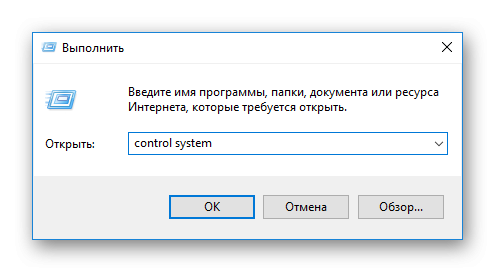 Esto abrirá Propiedades de Windows, donde encontrará la información que necesita. columna “Tipo de sistema”. Contiene la profundidad de bits del sistema operativo, que se requerirá más adelante.
Esto abrirá Propiedades de Windows, donde encontrará la información que necesita. columna “Tipo de sistema”. Contiene la profundidad de bits del sistema operativo, que se requerirá más adelante.
Marca de contraseña
Este nombre se le da a un punto de referencia especial (prueba) para componentes de computadora. En nuestro caso, para el procesador y para la tarjeta de video. Y para que BlueStacks funcione sin problemas, deben cumplir con ciertas marcas en términos de potencia.
Primero debe averiguar los modelos de hierro utilizados en su PC. Todo se hace así:
- Presiona Win + R. Esto abrirá el cuadro de diálogo Ejecutar.
- Escriba dxdiag aquí y presione Intro.
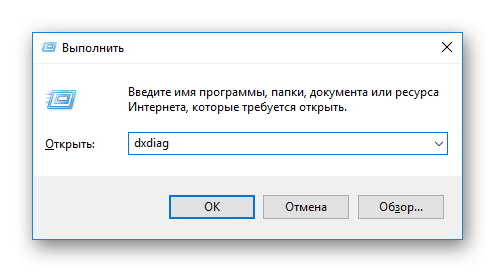
- En la pestaña «Sistema» encontrará el modelo y el fabricante de la CPU.
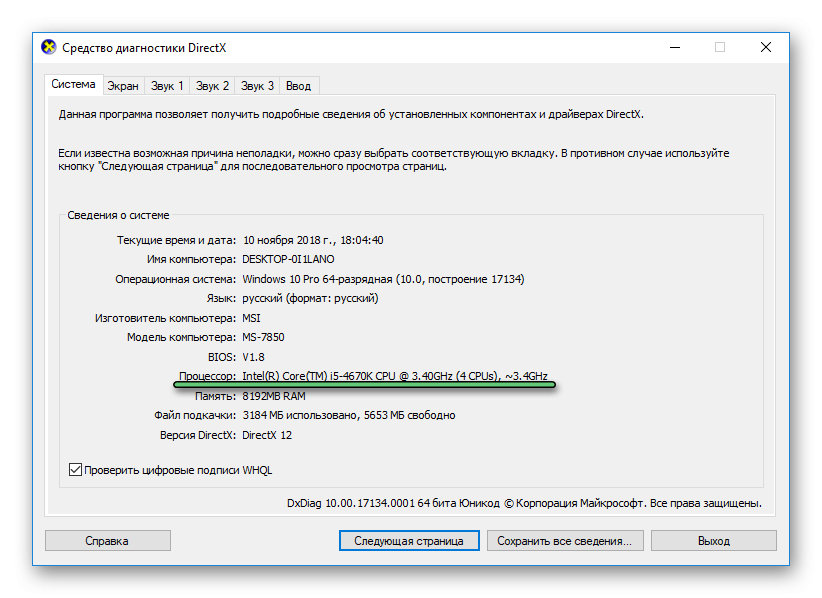
- Y en «Pantalla» – información similar sobre el adaptador de gráficos.
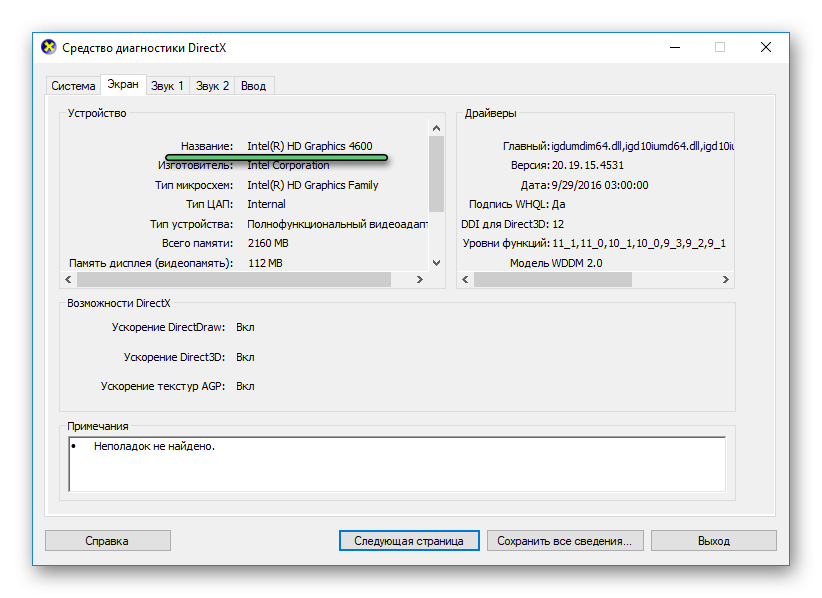
Para averiguar qué PassMark tiene su procesador, haga lo siguiente:
- Abra https://www.cpubenchmark.net/singleThread.html .
- Presione Ctrl + F para abrir el formulario de búsqueda del navegador.
- Escriba el modelo de CPU en él. En nuestro caso, esto es «4670K».
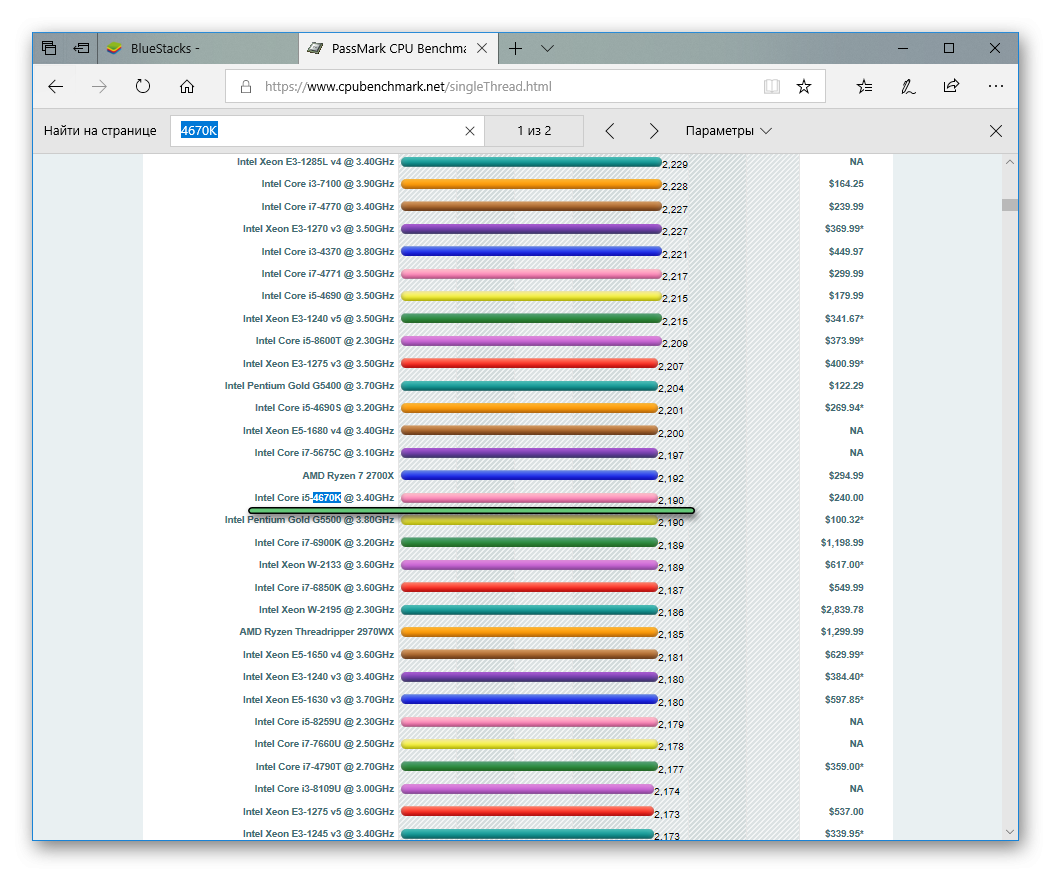
- Asegúrese de que todo se haya encontrado correctamente consultando al fabricante.
- El número a la derecha de la columna deseada será el número de puntos en el punto de referencia. En la configuración recomendada, debería ser de 1000, pero solo una cantidad menor es suficiente para ejecutar el emulador.
Verifique el adaptador de video:
- Ir a https://www.videocardbenchmark.net/gpu_list.php .
- Abra el cuadro de búsqueda de nuevo.
- Ingrese el modelo de su tarjeta.
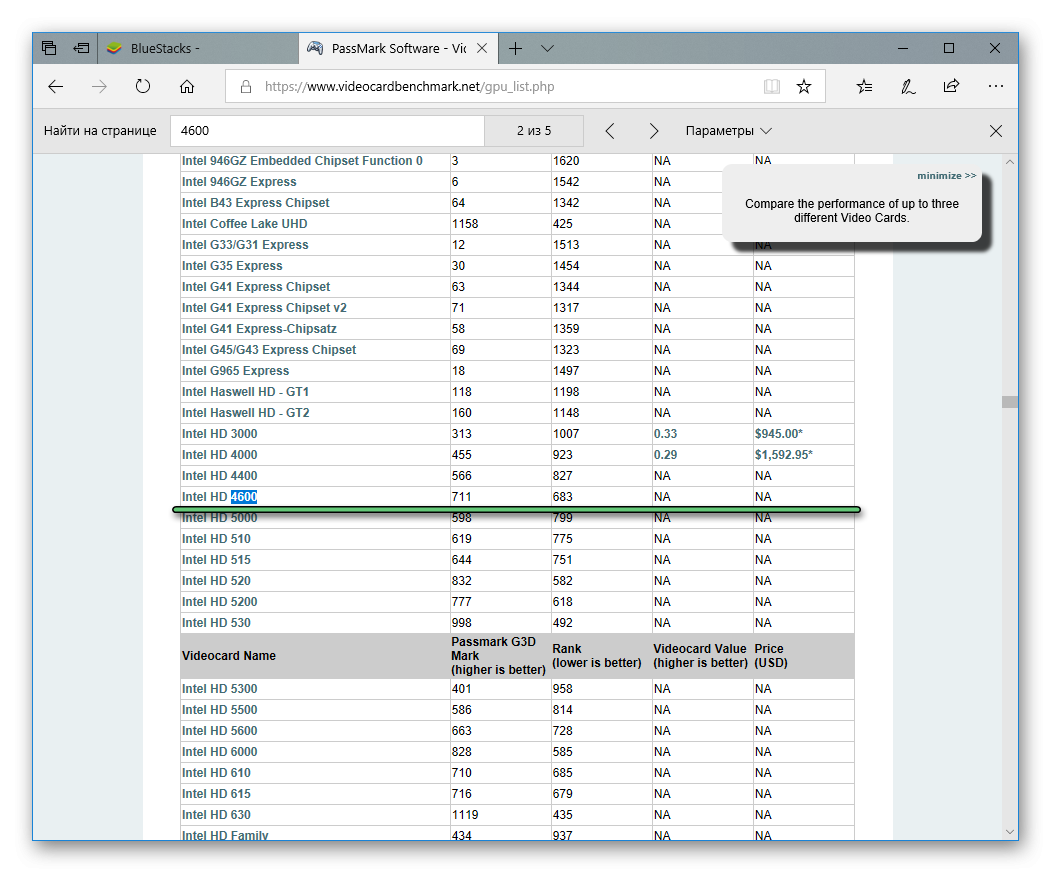
- Asegúrese de encontrar el producto de su fabricante.
- El número escrito en la siguiente columna será el resultado de la prueba. Por ejemplo, en nuestro caso, es 711. Este resultado está por debajo de 750, lo que significa que no se recomienda usar el emulador en la configuración máxima.
Conductores
También en sist. requisitos, hay un elemento sobre la disponibilidad de los controladores más recientes para la tarjeta de video. Ya conocemos su modelo y fabricante gracias a las instrucciones del párrafo anterior. Ahora vamos directamente a la descarga.
Para NVIDIA:
- Abra https://www.nvidia. es/Descargar/index.aspx?lang=en.
- En «Tipo de producto» seleccione «GeForce».
- En el siguiente párrafo – la serie (por ejemplo, para la GTX 760 – GeForce 700 Series).
- Luego especifique el modelo específico.
- Luego, seleccione su sistema operativo con el bitness requerido.
- El idioma predeterminado es «Ruso». Cámbielo si no lo es.
- Haga clic en «Buscar».
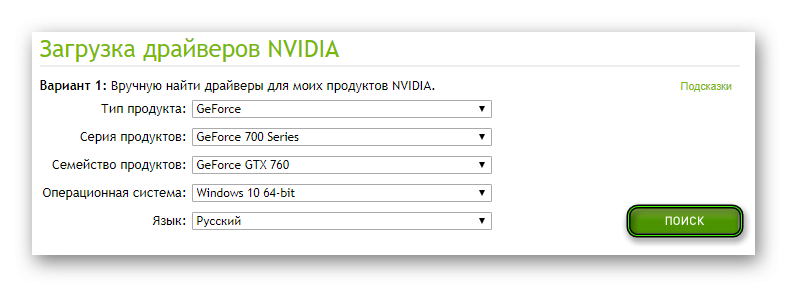
- En las próximas dos páginas, haga clic en el botón verde Descargar ahora.
- Abra el archivo descargado e instálelo.
- Reinicie su computadora o laptop.
Para AMD:
- Descargue la utilidad de actualización automática aquí. Desplácese hacia abajo en la página y haga clic en «Descargar ahora».
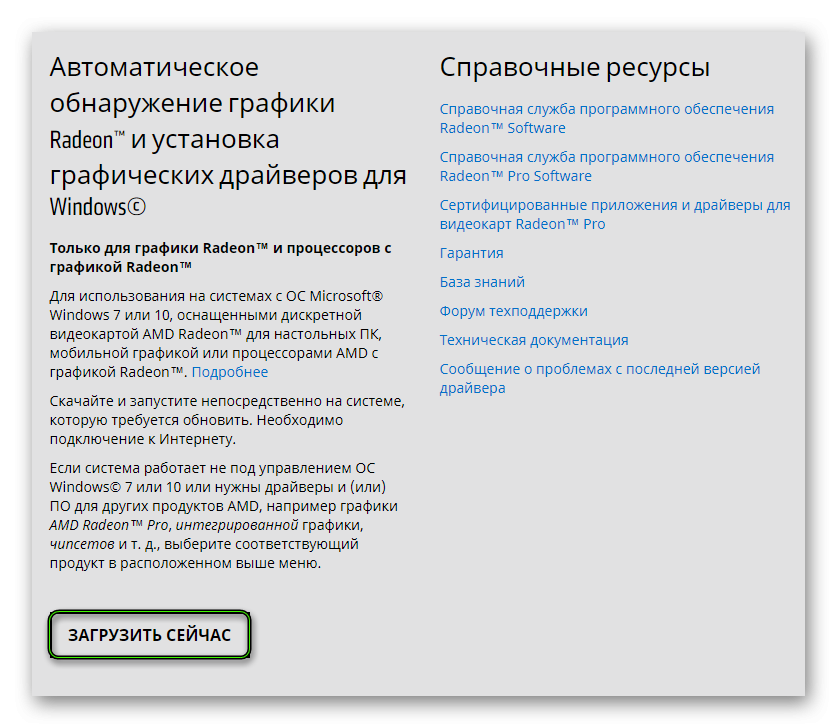
- Abra el archivo .exe.
- Haga clic en Instalar.
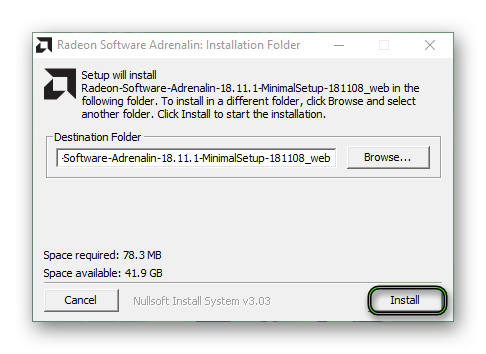
- Ahora haga clic en Aceptar e instalar.
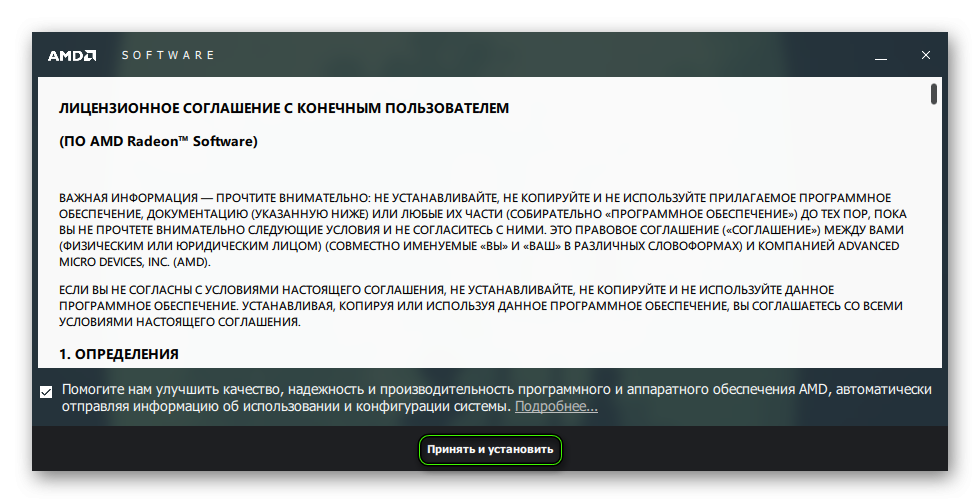
- Espere hasta que se encuentre la tarjeta y luego acepte actualizarla.
- Reinicie su PC.